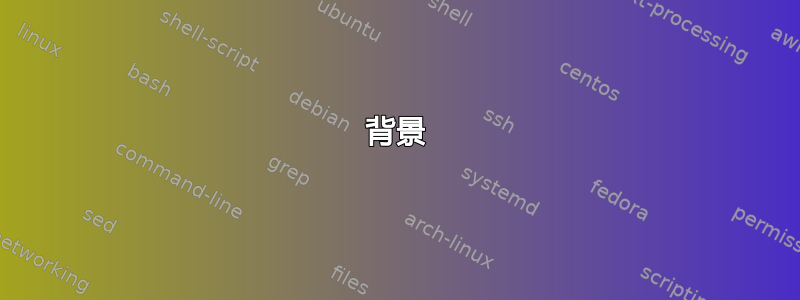
答案1
.mozilla/firefox/有时,由于强制关闭 Firefox(例如,系统崩溃、系统重启或在浏览器选项卡打开时关闭),位于用户主目录中的Firefox 配置文件会损坏。这种情况有时会在 Firefox 或系统升级期间发生。
修复 Firefox:
如果您重命名/删除当前配置目录,您可以让 Firefox 构建新的配置。请注意,您将丢失所有插件、书签、保存的网站登录信息等,并且最终会得到一个新的默认 Firefox 副本. 尝试一下:
- 关闭 Firefox 浏览器。
备份当前的 Firefox 配置目录。在终端中运行以下命令:
cp -r ~/.mozilla/firefox/ ~/.mozilla/firefox_old/删除当前的 Firefox 配置目录。在终端中运行以下命令:
rm -r ~/.mozilla/firefox/启动 Firefox 浏览器。
.mozilla/firefox/将自动创建一个新目录,其中包含新的配置文件。现在尝试 Firefox,看看它是否再次起作用。
救援数据:
如果一切顺利,Firefox 可以再次运行,您希望将重要数据恢复到新的配置目录,请按照下列步骤操作:
- 关闭 Firefox 浏览器。
- 在终端中运行以下命令:
cp ~/.mozilla/firefox_old/*default/{logins.json,key3.db,key4.db,places.sqlite,cookies.sqlite,formhistory.sqlite,permissions.sqlite,content-prefs.sqlite} ~/.mozilla/firefox/*default/
- 启动 Firefox 浏览器。这将恢复您的网站登录名、密码、书签、表单数据和 cookie。请阅读这里
计划 B:
如果您决定恢复旧的 Firefox 配置,请按照以下说明操作:
- 关闭 Firefox 浏览器。
删除新的 Firefox 配置目录。在终端中运行以下命令:
rm -r ~/.mozilla/firefox/恢复旧的 Firefox 配置目录。在终端中运行以下命令:
cp -r ~/.mozilla/firefox_old/ ~/.mozilla/firefox/启动 Firefox 浏览器。现在您已恢复到旧的 Firefox 配置。与您尝试使用以下方法修复之前完全相同这个答案。
如果一切顺利,请清理并删除在此过程中创建的备份。在终端中运行以下命令:
rm -r ~/.mozilla/firefox_old/



